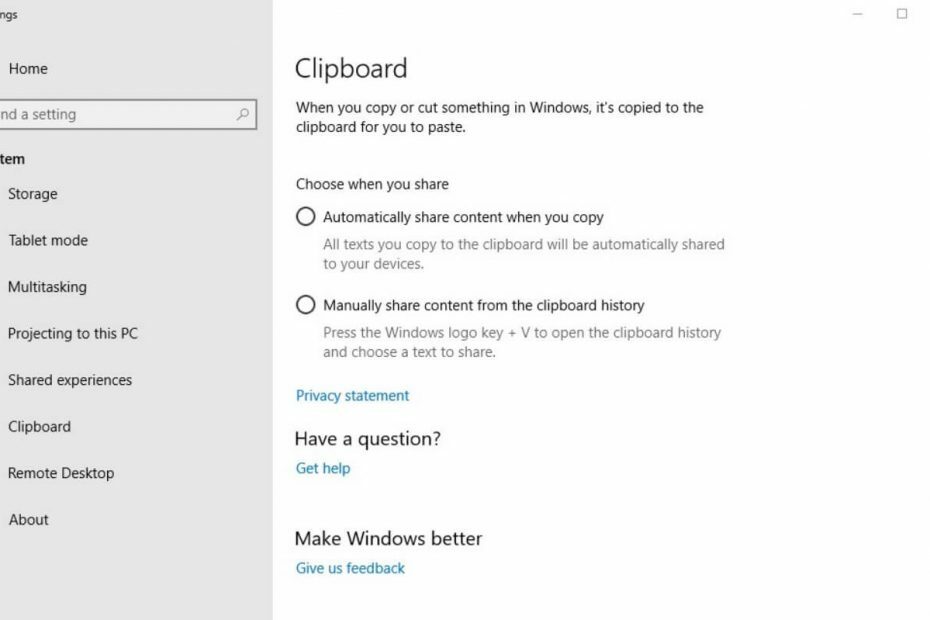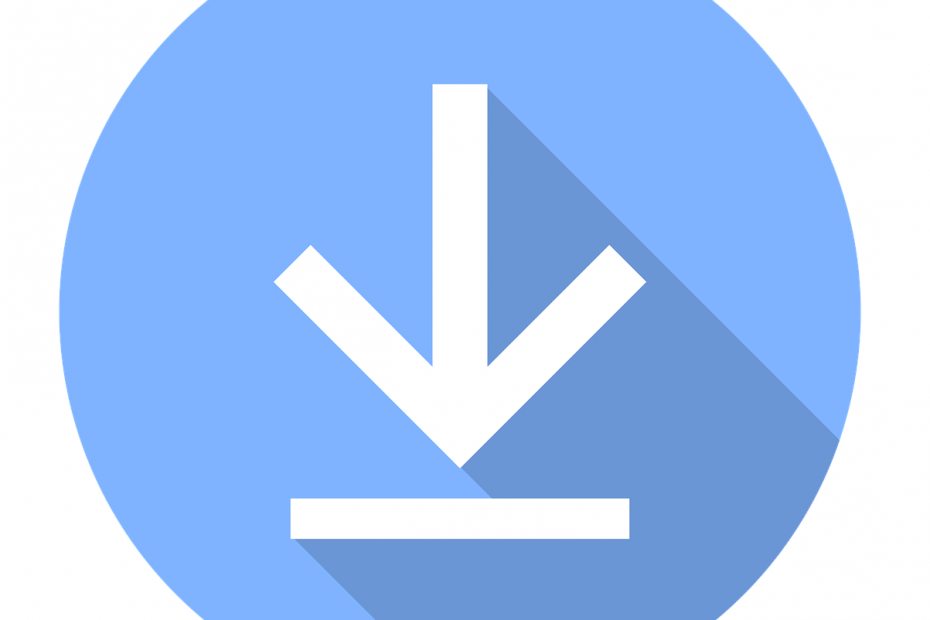
यह सॉफ़्टवेयर आपके ड्राइवरों को चालू रखेगा, इस प्रकार आपको सामान्य कंप्यूटर त्रुटियों और हार्डवेयर विफलता से सुरक्षित रखेगा। 3 आसान चरणों में अब अपने सभी ड्राइवरों की जाँच करें:
- ड्राइवर फिक्स डाउनलोड करें (सत्यापित डाउनलोड फ़ाइल)।
- क्लिक स्कैन शुरू करें सभी समस्याग्रस्त ड्राइवरों को खोजने के लिए।
- क्लिक ड्राइवर अपडेट करें नए संस्करण प्राप्त करने और सिस्टम की खराबी से बचने के लिए।
- DriverFix द्वारा डाउनलोड किया गया है 0 इस महीने पाठकों।
तुल्यकालन आमतौर पर से संबंधित होता है बादल भंडारण सेवाओं जैसे एक अभियान या ड्रॉपबॉक्स, लेकिन आप अपनी फ़ाइलों को स्थानीय रूप से भी सिंक कर सकते हैं।
माइक्रोसॉफ्ट ने सिंकटॉय नामक अपना स्वयं का सिंकिंग टूल जारी किया, और आज हम आपको यह दिखाने जा रहे हैं कि इस टूल को विंडोज 10 पर कैसे डाउनलोड और इंस्टॉल किया जाए।
SyncToy Microsoft का एक फ्रीवेयर सिंकिंग एप्लिकेशन है, और यह PowerToys श्रृंखला का एक हिस्सा था। यह एप्लिकेशन माइक्रोसॉफ्ट के using का उपयोग करके लिखा गया है ।शुद्ध रूपरेखा और यह माइक्रोसॉफ्ट सिंक फ्रेमवर्क का उपयोग करता है।
इस उपकरण का उपयोग करने के लिए, उपयोगकर्ताओं को एक बाएं फ़ोल्डर का चयन करना होगा जो स्रोत के रूप में काम करता है और एक सही फ़ोल्डर जो गंतव्य के रूप में काम करता है। इस एप्लिकेशन के बारे में महान बात यह है कि आप किसी भी फ़ोल्डर को अपने गंतव्य या स्रोत फ़ोल्डर के रूप में चुन सकते हैं।
आप अपनी आंतरिक हार्ड ड्राइव तक सीमित नहीं हैं, इसलिए आप a. पर एक फ़ोल्डर चुन सकते हैं पोर्टेबल हार्ड ड्राइव, यूएसबी फ्लैश ड्राइव या यहां तक कि एक नेटवर्क ड्राइव।
मैं विंडोज 10 पर माइक्रोसॉफ्ट सिंकटॉय कैसे स्थापित कर सकता हूं?
विंडोज 10 पर सिंकटॉय स्थापित करने के लिए, आपको निम्नलिखित कार्य करने होंगे:
- यात्रा माइक्रोसॉफ्ट डाउनलोड सेंटर.
- दबाएं डाउनलोड बटन।
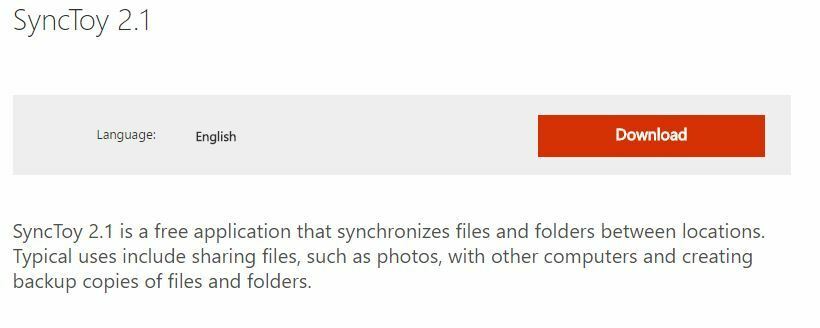
- वह संस्करण चुनें जिसे आप डाउनलोड करना चाहते हैं। यदि तुम प्रयोग करते हो 32-बिट संस्करण विंडोज 10 के x86 संस्करण का चयन करें, लेकिन यदि आप 64-बिट विंडोज का उपयोग करते हैं, तो सिंकटॉय के 64-बिट संस्करण का चयन करना सुनिश्चित करें। दबाएं अगला डाउनलोड शुरू करने के लिए बटन।
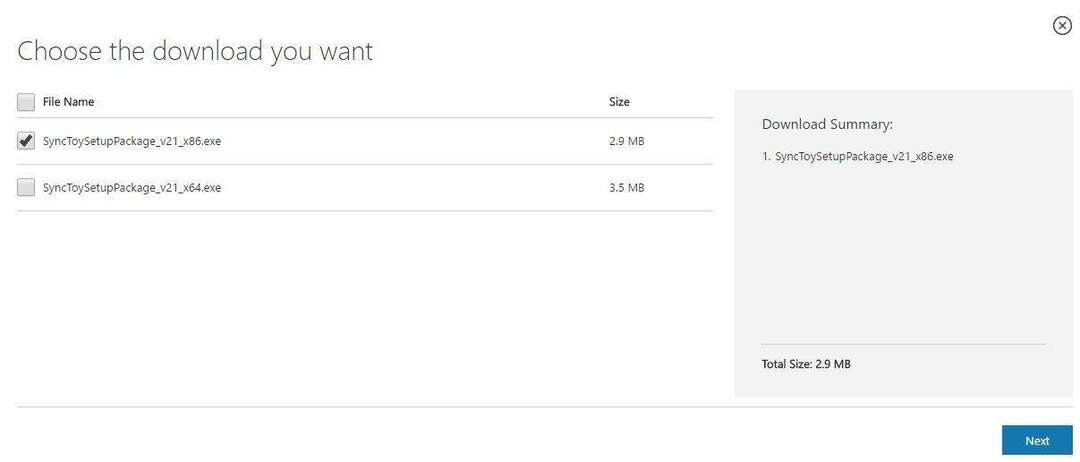
- एक बार डाउनलोड पूरा हो जाने पर, आपके द्वारा अभी डाउनलोड की गई फ़ाइल का पता लगाएं और सेटअप शुरू करने के लिए उस पर डबल क्लिक करें।
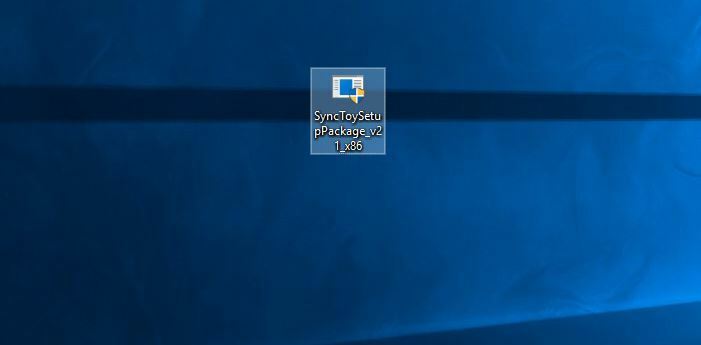
- पहली चीज़ जो आप देखेंगे वह है Microsoft Sync Framework 2.0 Core Components समझौता। इसे पढ़ें, और क्लिक करें स्वीकार करना बटन।
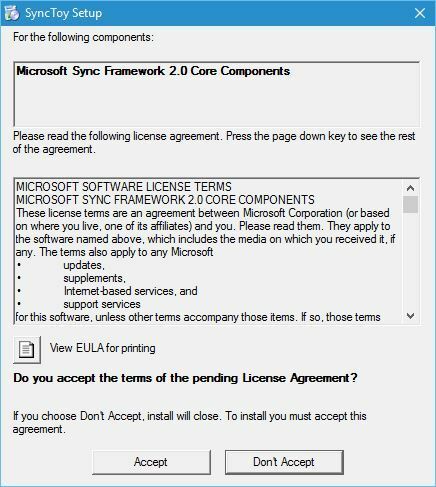
- तब तक प्रतीक्षा करें जब तक कि सेटअप Microsoft सिंक घटकों को स्थापित न कर दे।
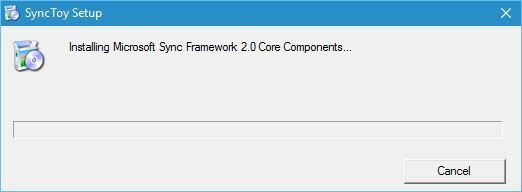
- सेटअप अब आपको एक चेतावनी संदेश देगा। इसे पढ़ें, जांचें मैंने ऊपर दी गई चेतावनी को पढ़ और समझ लिया है और क्लिक करें अगला बटन।
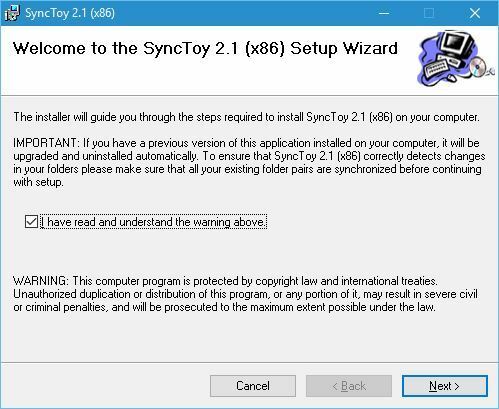
- अब आपको लाइसेंस एग्रीमेंट दिखाई देगा। इसे पढ़ें, चुनें मैं सहमत हूं विकल्प और क्लिक करें अगला बटन।
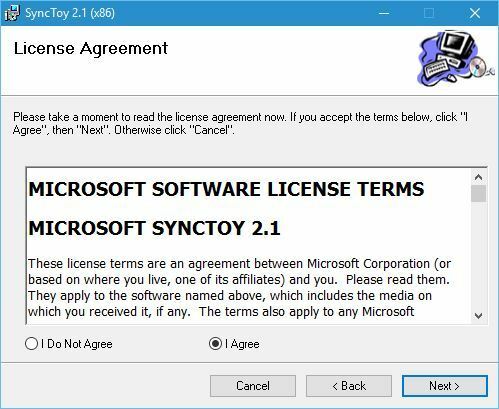
- गंतव्य निर्देशिका का चयन करें जहाँ आप SyncToy स्थापित करना चाहते हैं। यदि आप चाहें, तो आप केवल. के लिए एप्लिकेशन इंस्टॉल कर सकते हैं वर्तमान उपयोगकर्ता या सभी उपयोगकर्ताओं के लिए इस कंप्यूटर पर। एक बार जब आप कर लें, तो क्लिक करें अगला बटन।
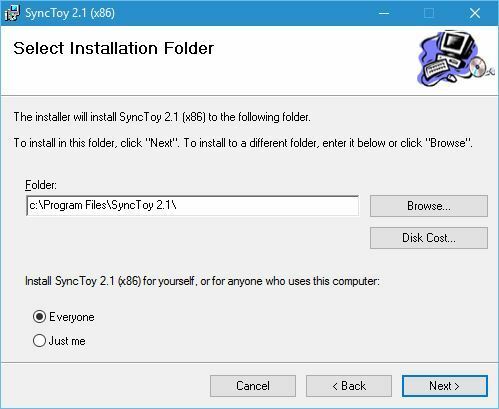
- क्लिक अगला स्थापना प्रक्रिया शुरू करने के लिए एक बार फिर से बटन।
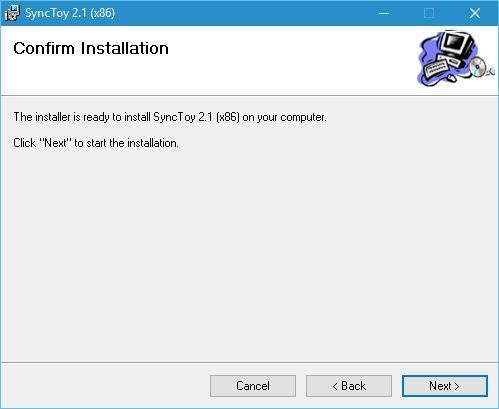
- एक बार सेटअप पूरा हो जाने के बाद क्लिक करें बंद करे बटन।
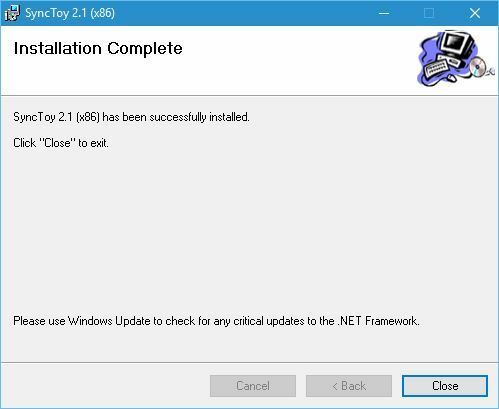
सिंकटॉय स्थापित होने के बाद, आप सिंकटॉय 2.1 शॉर्टकट पर डबल क्लिक करके इसे शुरू कर सकते हैं।
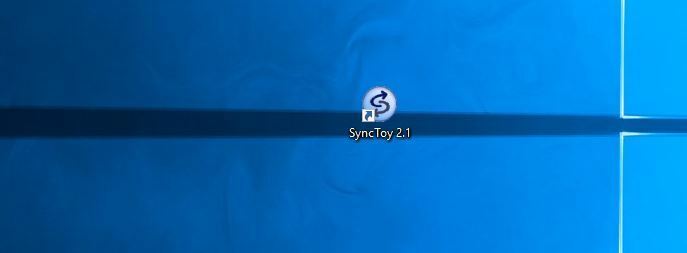
SyncToy स्थापना त्रुटि के साथ विफल हो जाती है? इस गाइड को देखें और कुछ ही समय में समस्या से निपटने का तरीका जानें।
अपने फ़ोल्डर्स को सिंक्रोनाइज़ करना शुरू करने के लिए आपको निम्न कार्य करने होंगे:
- जब एप्लिकेशन शुरू होता है तो क्लिक करें नया फ़ोल्डर जोड़ी बनाएं.
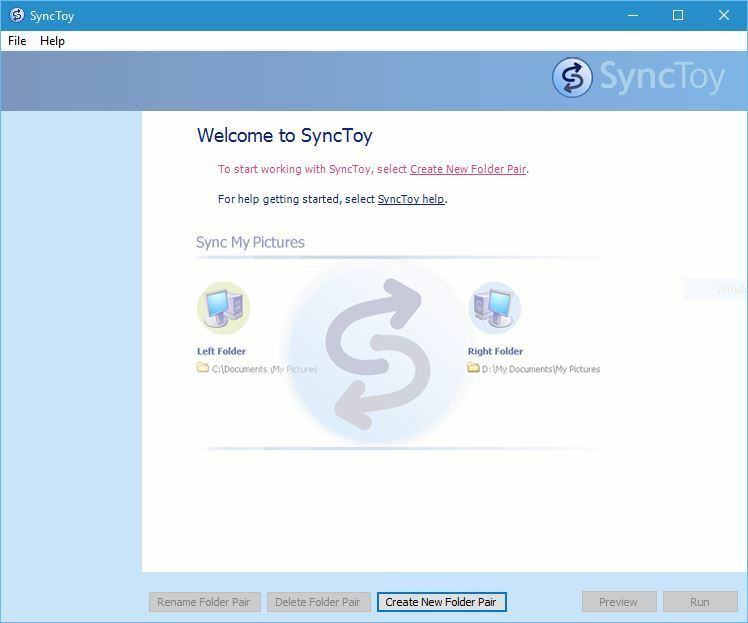
- अब आपको लेफ्ट फोल्डर और राइट फोल्डर को सेलेक्ट करना है। क्लिक ब्राउज़ और उन दो फ़ोल्डरों का चयन करें जिन्हें आप सिंक्रनाइज़ करना चाहते हैं। काम पूरा करने के बाद पर क्लिक करें अगला बटन।
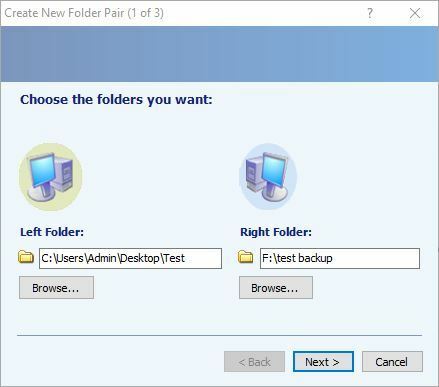
- अब आपको यह चुनने की आवश्यकता है कि आप किस सिंक्रोनाइज़ेशन विधि का उपयोग करना चाहते हैं। तीन विधियाँ उपलब्ध हैं: सिंक्रोनाइज़, इको और कंट्रीब्यूट। सिंक्रोनाइज़ विकल्प किसी भी नई, हटाई गई या नामांकित फ़ाइलों को सिंक्रनाइज़ करेगा। इसका मतलब यह है कि अगर आप दोनों में से किसी भी फोल्डर में से किसी फाइल को डिलीट या रीनेम करते हैं, तो दूसरे फोल्डर में भी बदलाव किए जाएंगे।
दूसरा विकल्प इको है, और यह पिछले विकल्प की तरह ही काम करता है लेकिन एक अंतर के साथ। इस विकल्प का उपयोग करते समय परिवर्तन केवल बाएं से दाएं फ़ोल्डर में लागू होते हैं। इसका अर्थ है कि यदि आप दाएँ फ़ोल्डर में कोई परिवर्तन करते हैं, तो वे बाएँ फ़ोल्डर पर लागू नहीं होंगे।
अंतिम विकल्प को योगदान कहा जाता है, और यह उपयोग करने का सबसे सुरक्षित विकल्प है। यह विकल्प आपको दाएँ फ़ोल्डर को अद्यतन करने के लिए बाएँ फ़ोल्डर में फ़ाइलों का नाम बदलने की अनुमति देता है। दाएँ फ़ोल्डर में परिवर्तन बाएँ फ़ोल्डर को बिल्कुल भी प्रभावित नहीं करेगा। यह उल्लेख करना भी महत्वपूर्ण है कि यह विकल्प हटाने की अनुमति नहीं देता है, इसलिए यदि आप बाएं फ़ोल्डर में किसी फ़ाइल को हटाते हैं, तो भी वह फ़ोल्डर सही फ़ोल्डर में नहीं हटाया जाएगा। - आपके लिए सबसे अच्छा काम करने वाले विकल्प का चयन करने के बाद, क्लिक करें अगला बटन।
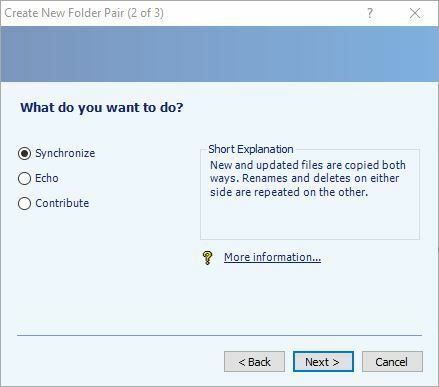
- फ़ोल्डर जोड़ी का नाम दर्ज करें और क्लिक करें and खत्म हो बटन।
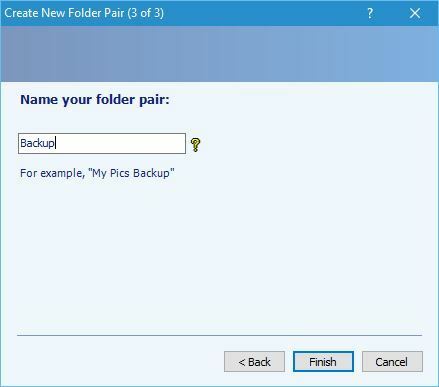
फोल्डर पेयर बनाने के बाद आप इसके गुण देख सकते हैं। यदि आप चाहें, तो आप किसी भी समय सिंक्रनाइज़ेशन सेटिंग बदल सकते हैं और आप कुछ फ़ाइलों को सिंक्रनाइज़ेशन से बाहर भी कर सकते हैं। फ़ोल्डर्स को सिंक्रोनाइज़ करना सरल है, और ऐसा करने के लिए बस रन बटन पर क्लिक करें।
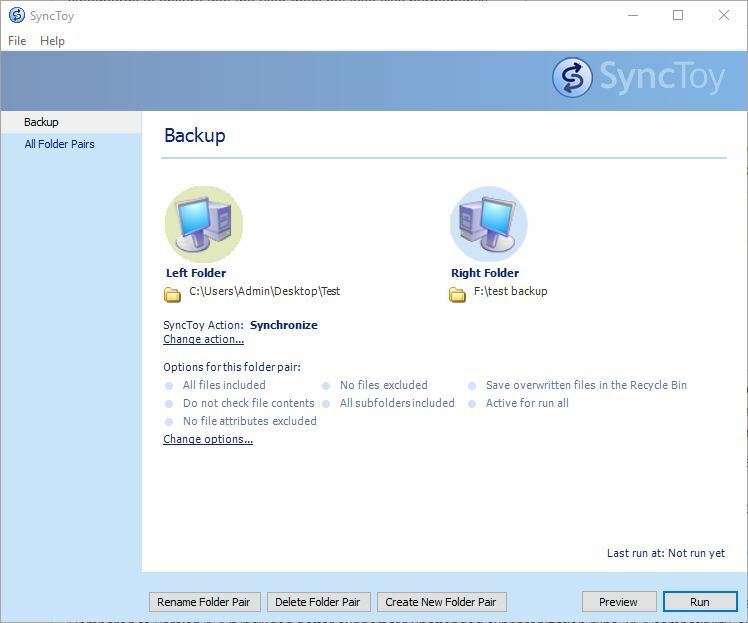 सिंक करने की प्रक्रिया पूरी होने के बाद आपको एक विस्तृत रिपोर्ट दिखाई देगी।
सिंक करने की प्रक्रिया पूरी होने के बाद आपको एक विस्तृत रिपोर्ट दिखाई देगी।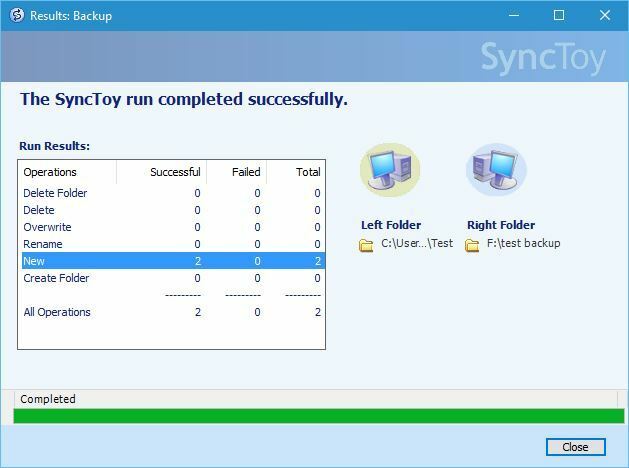
सिंकटॉय आपके विंडोज 10 पीसी पर काम नहीं कर रहा है? चिंता न करें, हमारे पास आपके लिए सही समाधान है।
ध्यान रखें कि आपके पास जितने चाहें उतने फ़ोल्डर जोड़े हो सकते हैं, और आप उन सभी को केवल एक क्लिक से सिंक कर सकते हैं, या आप उन्हें अलग-अलग सिंक कर सकते हैं।
यह सुनिश्चित करने के लिए कि आप गलती से अपनी फ़ाइलें नहीं हटाते हैं, आपकी फ़ाइलों को सिंक करने से पहले परिवर्तनों का पूर्वावलोकन करने का एक विकल्प है। इसके अलावा, आप सभी हटाई गई फ़ाइलों को स्थानांतरित करने के विकल्प को चालू कर सकते हैं रीसायकल बिन ताकि दुर्घटनावश फाइलों को स्थायी रूप से हटाने से बचा जा सके।
सिंकटॉय. के लिए एक बेहतरीन टूल है अपनी फाइलों का बैकअप लेना, और यदि आप चाहें तो बैकअप भी शेड्यूल कर सकते हैं। सिंकटॉय में बैकअप शेड्यूल करने का तरीका देखने के लिए हमारा सुझाव है कि आप विस्तृत निर्देशों के लिए सहायता मैनुअल की जांच करें।
SyncToy में कुछ उन्नत सुविधाएँ नहीं हो सकती हैं जो अन्य अनुप्रयोगों में हैं, लेकिन हमें यह कहना होगा कि SyncToy विंडोज 10 पर त्रुटिपूर्ण रूप से काम करता है।
यदि आपने विंडोज के पिछले संस्करणों में इस एप्लिकेशन का उपयोग किया है, तो आपको यह जानकर खुशी होगी कि आप इसे विंडोज 10 पर भी इस्तेमाल करना जारी रख सकते हैं।
सिंकटॉय पर अपनी राय के नीचे टिप्पणी अनुभाग में हमें बताना न भूलें और आप आमतौर पर किन अन्य सिंकिंग ऐप्स का उपयोग कर रहे हैं।